
编程工具 占存:269312kb 时间:2021-03-01
软件介绍: vc++6.0 Win10版是由微软公司开发的一款C++编译程序软件。vc++6.0是一款以C++语言为基础的...
vc++6.0 win10版安装后发现打不开怎么办?本章节就主要介绍了vc++6.0 win10版安装后打不开怎么办的图文步骤,还不了解的朋友就跟着小编学习一下吧,希望对你们有所帮助。
vc++6.0 win10版安装后打不开解决方法
华军站的部分用户反映在安装完成好版软件后,打开软件会出现错误弹窗,这是因为一些系统的兼容性或者缺少组件的原因造成的。具体解决办法如下:
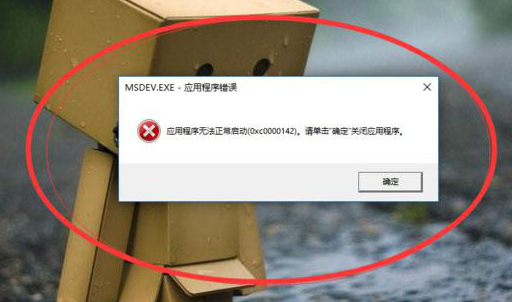
1.我们只需要替换掉一个文件,首先,我们先复制刚刚下载的名为msdev的替换文件;
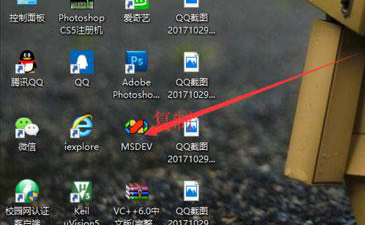
2.然后右键vc++6.0软件图标,属性—打开文件所在的位置;
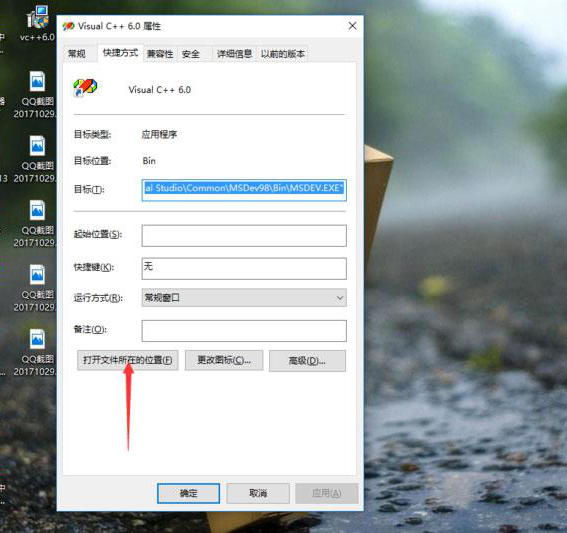
3.在这里找到msdev那个图标,将其删除,并把刚刚复制的那个文件粘贴进去,完成替换即可;
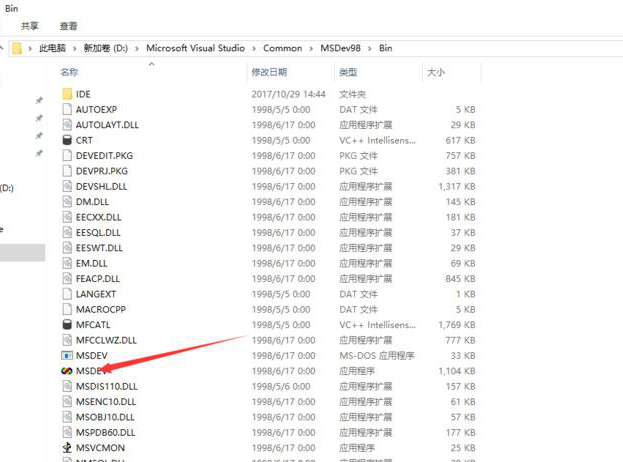
4.此时我们再去打开vc++6.0,发现已经可以使用了。
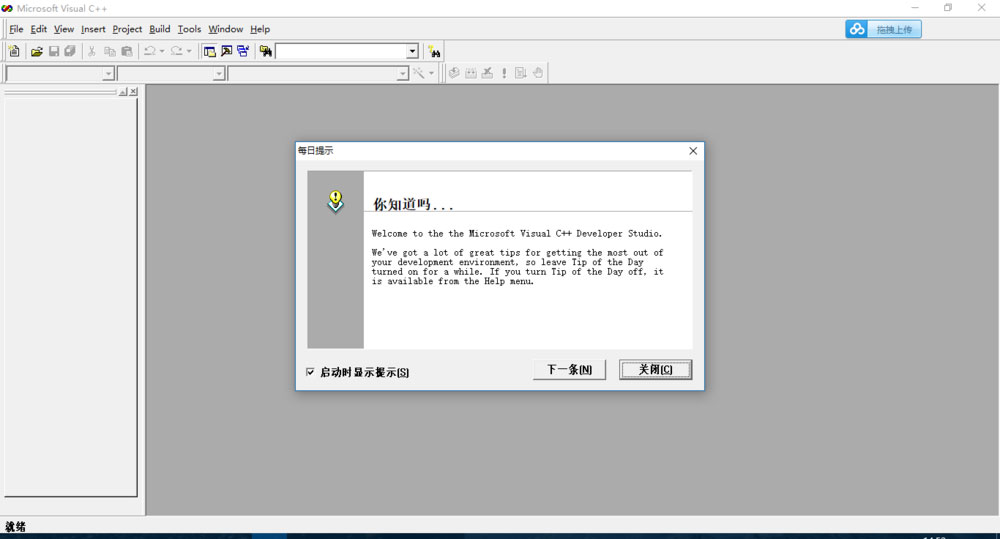
各位小伙伴们,看完上面的精彩内容,都清楚vc++6.0 win10版安装后打不开怎么办的方法内容了吧!